Ik ben een Zivver-beheerder
Zivver instellen en beheren
Maak een Encryptie Gateway-regel in Google Workspace voor een triggerwoord
Volg deze stappen om een regel te maken in Google Workspace:
- Open de Google Admin-console.
- Ga naar apps Apps -> Google Workspace -> Gmail -> Compliance.
- Klik op naast Contentcompliance.
Tip
Als er al regels zijn ingesteld, kun je in plaats daarvan op de knop klikken om een nieuwe regel toe te voegen. - Voer onder Contentcompliance
Zivver: Secure message by sender + Outbound DLPin. - Kies bij 1. E-mailberichten waarvoor dit geldt de optie Uitgaand.
- Kies bij 2. Expressies toevoegen die de content beschrijven waarnaar u wilt zoeken in elk bericht:
- If ANY of the following match the message.
- Klik op de knop .
- Kies in het dropdownmenu Geavanceerd contentresultaat.
- Kies bij Locatie de optie Onderwerp.
- Kies bij Overeenkomsttype de optie bevat tekst.
- Voer een woord in dat je in het onderwerp wilt gebruiken om beveiligde e-mails te verzenden (bijv.
EncryptofSecure email).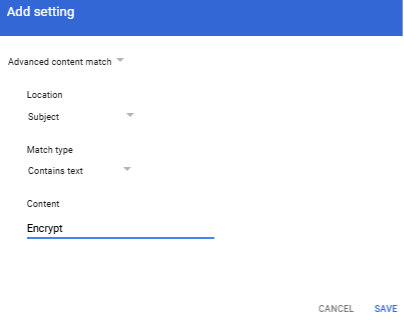
- Klik op .
- Selecteer onder 3. Doe het volgende als de bovenstaande expressies overeenkomen: > Route de optie Route wijzigen.
- Wijzig in het dropdownmenu Normale routing naar Zivver Send Connector.
- Klik op .
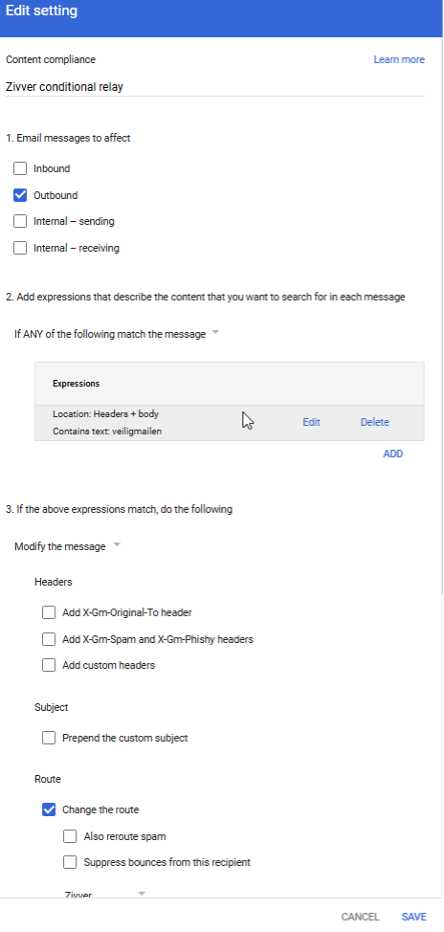
De regel is nu opgeslagen en actief. Alle berichten die het triggerwoord in het onderwerp bevatten, worden naar Zivver gestuurd.
